就像所有其他電腦系統一樣,Mac 電腦可以自動記住密碼,並在您處於範圍內時連接到您之前連接過的 WiFi 網路。
雖然此功能很方便,但為了隱私安全,您可能希望忘記網路。 整理您的網路列表,或提高系統效能。
為了幫助您,我們準備了本指南,引導您使用三種不同的方法完成在 Mac 上忘記 WiFi 網路的過程。 您還將發現連接到 WiFi 網路時保護線上隱私的最佳工具。
第 1 部分:為什麼 Mac 會記住 Wi-Fi 網路?
當您在 Mac 上連接到 Wi-Fi 網路時,它會自動添加到您的首選網路清單中,以便您只要在網路範圍內即可無縫加入該網路。
自動連接功能的目的是提高使用者便利性,並消除每次遇到已知網路時手動選擇網路或輸入密碼的需要。
第 2 部分:何時需要忘記 Mac 上的 Wi-Fi 網路?
您可能需要忘記 Mac 上的 Wi-Fi 網路的原因有很多。 我們在下面討論了忘記網路可能會帶來好處的三種常見場景。
提高您的安全和隱私
忘記 Wi-Fi 網路的主要原因之一是為了增強安全性並保護您的隱私。 是的,Wi-Fi 網路可能會受到惡意攻擊和病毒的危害,這可能會使您的資料面臨風險。 因此,透過定期從首選網路清單中刪除這些網絡,您可以避免意外連接到惡意 Wi-Fi 網路並減輕潛在的安全威脅。 忘記網路對於容易遭受資料嗅探和未經授權存取的公共網路尤其重要。
整理您的網路列表
隨著時間的推移,Mac 的首選網路清單可能會因您不再使用或不再可用的網路而變得混亂。
忘記不必要的網路可以幫助您整理和組織網路列表,從而更輕鬆地找到和連接到您經常使用的網路。 此外,乾淨且有組織的網路清單可以簡化您的網路選擇流程並改善您的整體體驗。
優化您的效能和電池壽命
並非所有 Wi-Fi 網路都提供相同的效能和訊號強度。 某些網路可能速度緩慢、擁塞或訊號接收較弱。
當您忘記速度緩慢且競爭激烈的 Wi-Fi 網路時,您的系統將能夠自動連接到更快、更可靠的網絡,讓您享受更流暢的線上體驗並節省 Mac 的電池電量。
第 3 部分:如何忘記 Mac 上的 Wi-Fi 網路? [3種最佳方法]
可以使用不同的方法來忘記 Mac 上的 Wi-Fi 網路。 在這裡,我們將指導您使用三種最有效的方法完成整個過程:系統偏好設定、終端和更快的方法。
方法 1:使用系統偏好設定忘記 Mac 上的 Wi-Fi 網路
「系統偏好設定」應用程式提供了一種簡單的方法來忘記 Mac 上的 Wi-Fi 網路。 按著這些次序:
第一步: 點擊螢幕左上角的“Apple 選單”圖標,然後選擇“系統偏好設定”。
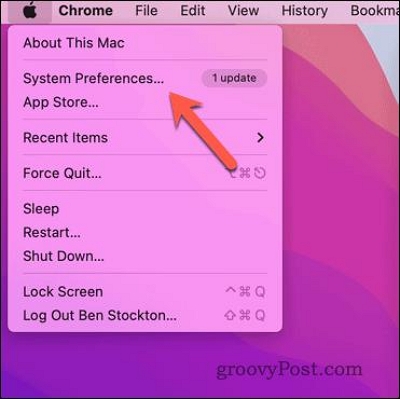
第一步: 在「系統偏好設定」對話方塊中,按一下「網路」。
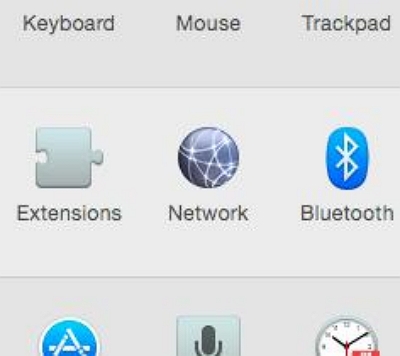
第一步: 在「網路」頁面上,從側邊欄中選擇「Wi-Fi」。 然後,點擊視窗右下角的“進階”。
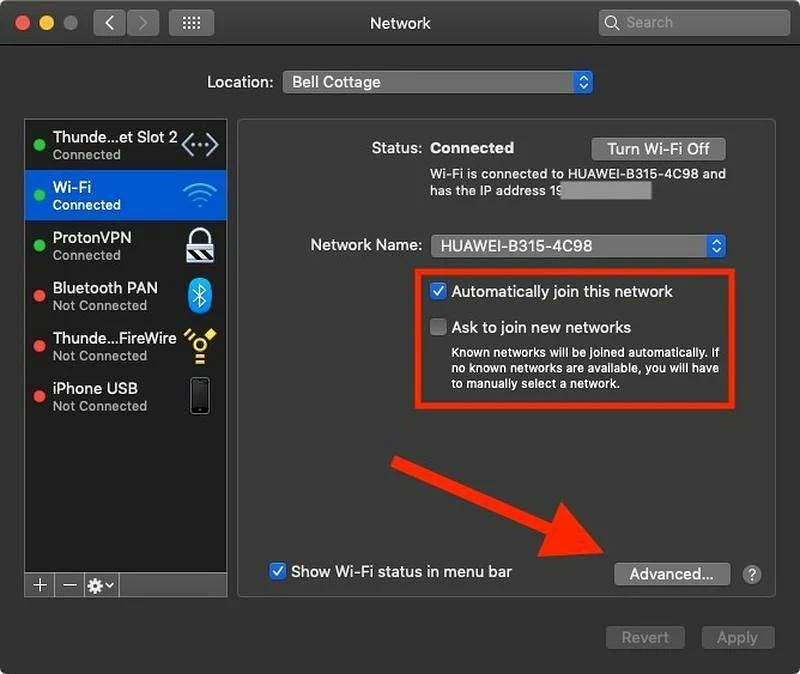
第一步: 點擊 Wi-Fi 標籤並捲動首選網路清單以找到您想要忘記的網路。
第一步: 選擇網路並點選清單下方的減號 (“-”) 按鈕。 然後,按一下“確定”,然後按一下“套用”確認動作。
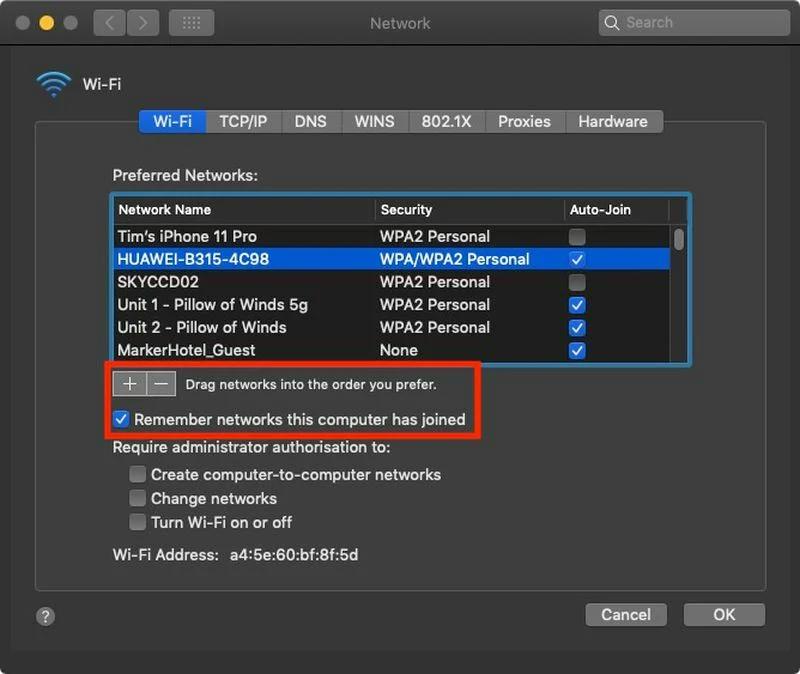
對您想要刪除的任何其他網路重複此程序。
方法 2:使用終端機在 Mac 上忘記 Wi-Fi 網絡
如果您擅長使用命令列,Mac 上的內建終端功能可以幫助您只需點擊幾下即可忘記 Wi-Fi 網路。 以下是您如何有效運作的方法;
第一步: 從啟動板中的應用程式 > 實用程式資料夾啟動終端機。
- 或者,您可以按 Command + Space 並輸入「終端」來使用 Spotlight 搜尋來尋找並開啟該應用程式。
第一步: 在終端機視窗中,輸入“網路設定-listpreferredwirelessnetworks en0"(不含引號)並按 Enter。此命令將顯示您的 Mac 記住的首選無線網路清單。
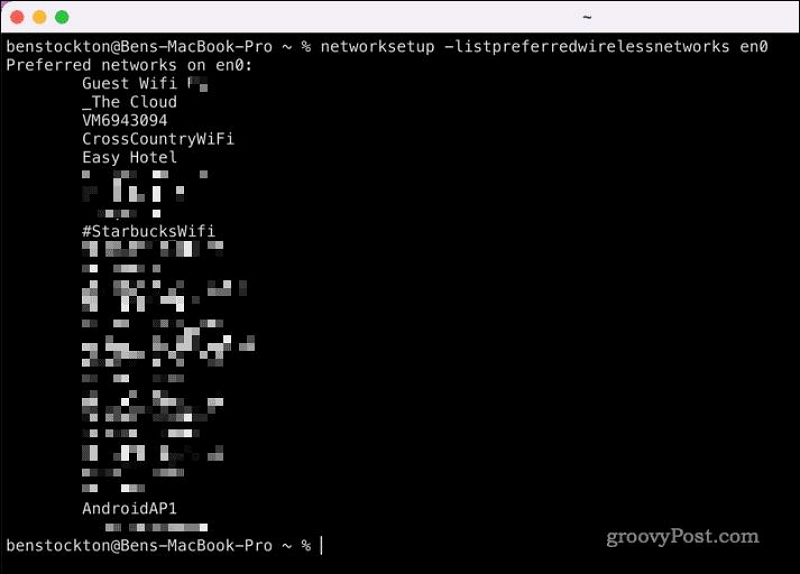
第一步: 如果上一個命令不起作用,請嘗試替換“en0“ 和 ”en1" 在命令中並按 Enter 鍵。
第一步: 識別您想要忘記的網絡,並準確地複製其名稱,包括空格和標點符號。
第一步: 接下來,輸入“networksetup -removepreferredwirelessnetwork en0 '網路名稱'「 (代替 '網絡名字' 與您複製的網路的實際名稱),然後按 Enter。
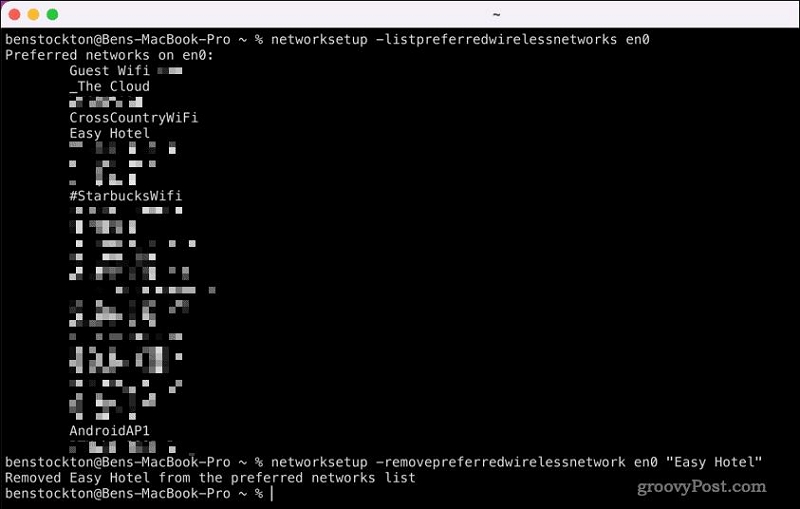
第一步: 根據結果,終端將顯示「首選無線網路已刪除」或「無法刪除首選無線網路」。
 注意:
注意:
- 確保仔細檢查網路名稱並準確遵循步驟以成功刪除。
方法 3:在 Mac 上忘記 Wi-Fi 網路的更快方法
除了使用 Apple 選單和終端機之外,還有更快的方法可以在 Mac 上忘記 Wi-Fi 網路。 此方法提供了一種方便有效的方法來忘記 Wi-Fi 網絡,而無需透過選單導航或使用終端命令。 您只需執行以下操作即可;
第一步: 點擊螢幕右上角選單列中的 Wi-Fi 圖示。 然後,選擇「開啟網路首選項」。
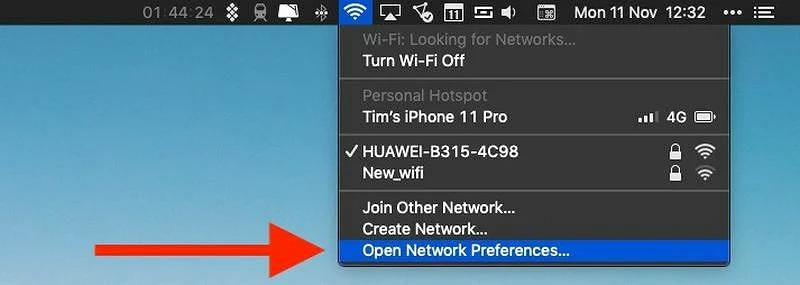
第一步: 在出現的新視窗中,從左側窗格中選擇 Wi-Fi,然後按一下右下角的「進階」。
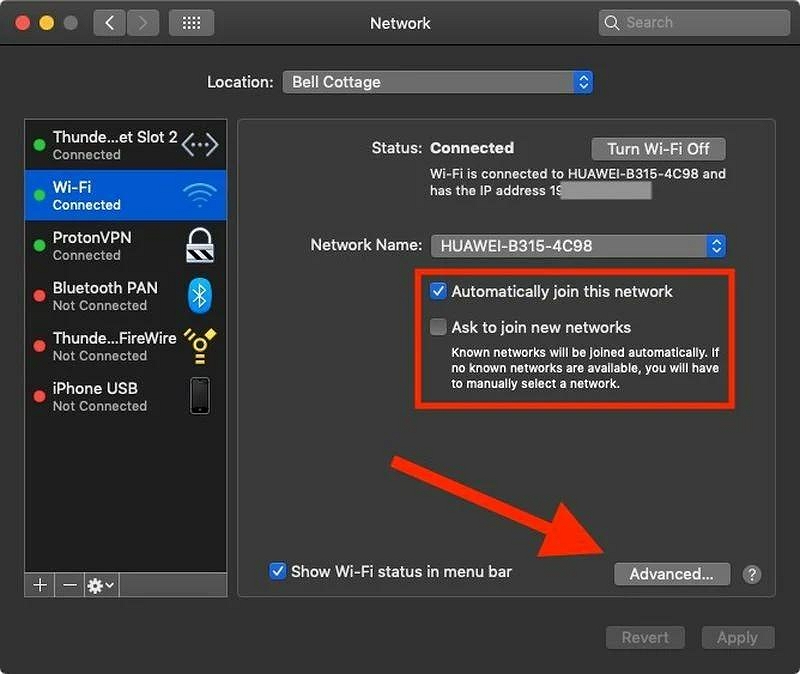
第一步: 選擇您想要忘記的“網路”。 然後,按一下「減號 (-)」。 然後,按一下「確定」>「套用」完成操作。
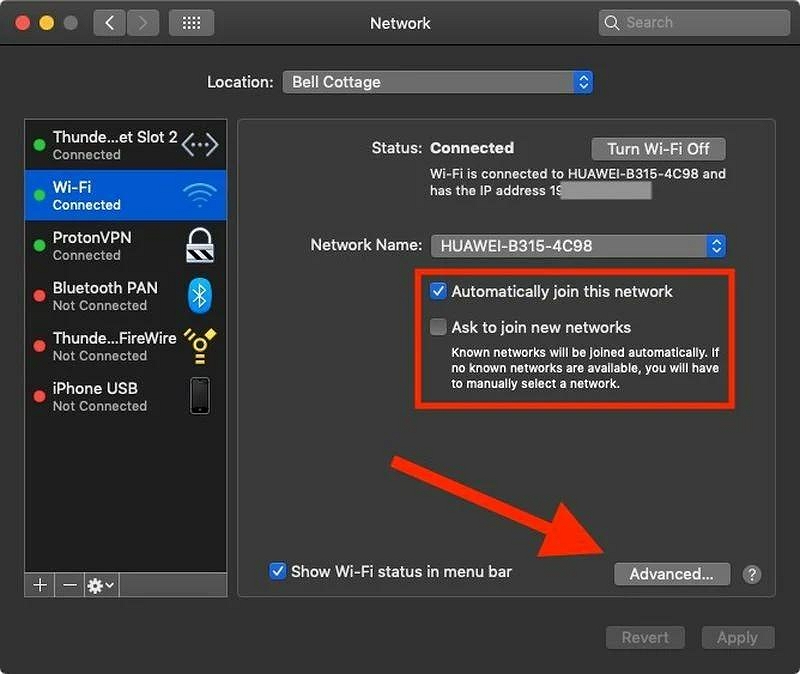
獎勵:使用 Macub Cleaner 輕鬆保護您的線上隱私
除了忘記 Wi-Fi 網路之外,您還可以透過以下方式將 Mac 上的隱私保護提升到新的水平: 魔方清潔劑.
Macube Cleaner 是一款多功能工具,可優化 Mac 的效能,同時使用智慧技術和高級隱私保護器保護您的線上隱私。 該工具內建的隱私功能可以幫助您安全地刪除敏感資料、清除瀏覽記錄並刪除數位足跡,以保護您的隱私。
此外,Macube Cleaner 在幫助您清理Mac 儲存方面發揮著巨大作用,它使用文件粉碎機等功能來完全刪除不需要的文件並使它們不可恢復,使用應用程式卸載程序來卸載應用程式及其相關文件,使用重複檔案查找器來偵測和刪除重複檔案。刪除重複檔案等等。
第一步: 啟動軟體程式。 從左側窗格中選擇“隱私權”,然後按一下“掃描”按鈕。
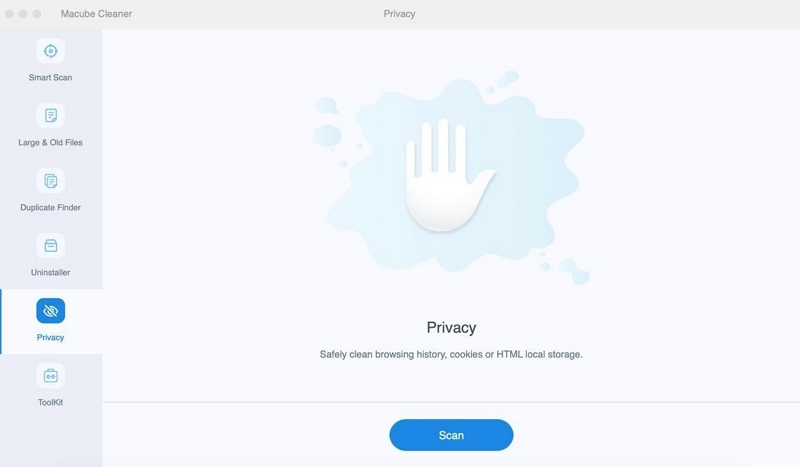
第一步: 點擊「掃描」按鈕後,軟體將開始掃描您的 Mac 瀏覽器中的敏感數據,包括快取檔案、cookie、歷史記錄、下載等等。
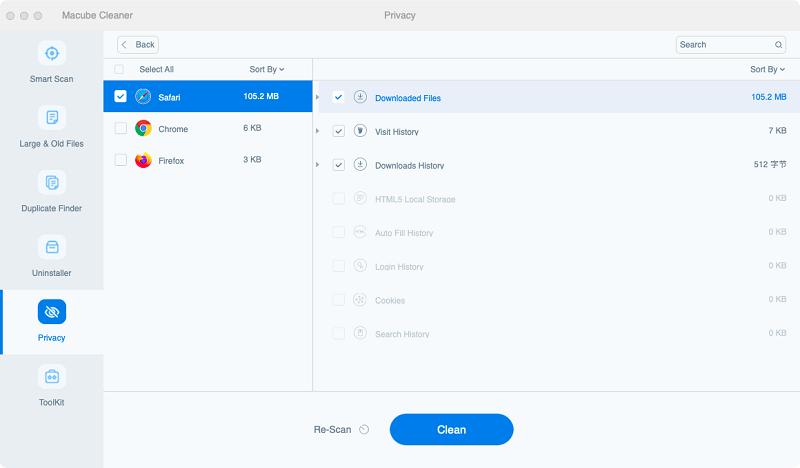
第一步: 最後,選擇您要清除記錄的瀏覽器。 然後,勾選自動填入歷史記錄、存取記錄、下載檔案等旁的複選框。按一下「清理」即可完成操作。
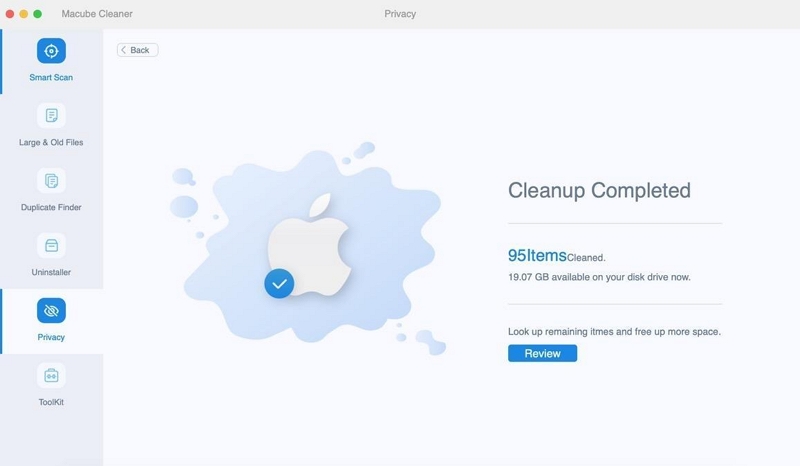
總體而言,將 Macube Cleaner 納入您的隱私例程可確保您的 Mac 上提供乾淨、安全的線上體驗。
結論
透過忘記 Mac 上的 Wi-Fi 網絡,您可以增強安全性、整理網路清單並優化效能。 無論您選擇使用系統偏好設定、終端或更快的方法,您都可以輕鬆地從首選清單中刪除不需要的網路。
此外,如果您正在尋找一體化隱私解決方案來保護您的線上活動並維護安全的數位環境,Macube Cleaner 可以讓您在 Mac 上享受更安全、更有效率的 Wi-Fi 體驗。